8 legjobb javítás a Gmail-bejelentkezés sikertelenségéhez a Mac Mail App alkalmazásban
Vegyes Cikkek / / April 06, 2023
A Mail alkalmazás segítségével hozzáférhet Gmail-fiókjához Mac számítógépen. Ha a te A Gmail nem működik Chrome-on, bejelentkezhet és kezelheti e-mail fiókját a macOS alapértelmezett Mail alkalmazásával. Néha a felhasználók panaszkodnak, hogy nem tudnak hozzáférni Gmail-fiókjukhoz a Mail alkalmazással.

Egyes felhasználók nem tudják hitelesíteni Gmail-fiókjukat a Mac Mail alkalmazásában. Ha Ön is ugyanezzel szembesül, kínálunk néhány működő megoldást a Gmail bejelentkezési hibájának javítására a Mac Mail alkalmazásában.
1. Ellenőrizze az internetkapcsolatot
Néhány alapvető megoldással kiindulva javasoljuk sebességtesztet futtatni a Mac számítógépen, hogy ellenőrizze az internetkapcsolat erősségét. Ha kétsávos Wi-Fi útválasztóval rendelkezik, javasoljuk, hogy váltson 5 GHz-es frekvenciasávra, és üljön közelebb az útválasztóhoz. Próbáljon meg újra bejelentkezni Gmail-fiókjába. Ha ez nem segít, tekintse meg a következő megoldásokat.
2. Ellenőrizze az e-mail címet és a jelszót
Ha több e-mail fiókja van a Mail alkalmazásban, előfordulhat, hogy rossz Gmail-fiókot használ. Ezenkívül ellenőrizze, hogy a beírt jelszó helyes-e.
3. Kényszerített kilépés és Indítsa újra a Mail alkalmazást
A következő alapvető megoldás az, hogy kényszeríti a kilépést és újraindítja a Mail alkalmazást, hogy újrainduljon a Mac-en. Ez segít megoldani a problémát, és be kell jelentkeznie Gmail-fiókjába.
1. lépés: Kattintson az Apple logóra a menüsor bal felső sarkában.

2. lépés: Válassza a Kilépés kényszerítése lehetőséget.

3. lépés: Válassza a Levelezés lehetőséget a lehetőségek listájából, és kattintson a Kényszerített kilépés lehetőségre a jobb alsó sarokban.

4. lépés: Indítsa újra a Mail alkalmazást, és próbáljon meg újra bejelentkezni.

4. Engedélyezze az IMAP hozzáférést
Az IMAP vagy Internet Messaged Access Protocols lehetővé teszi, hogy leveleket töltsön le a számítógépére a szerverekről, és elérje azokat olyan levelezőprogramokon, mint például a Mac gép Mail alkalmazásán. Ezért ellenőriznie kell, hogy az IMAP-hozzáférés engedélyezve van-e a Gmail számára.
1. lépés: Nyissa meg a Gmail webhelyet a Mac gép böngészőjében.
Gmail webhely
2. lépés: Jelentkezz be a fiókodba.
3. lépés: Kattintson a Beállítások ikonra a jobb felső sarokban.
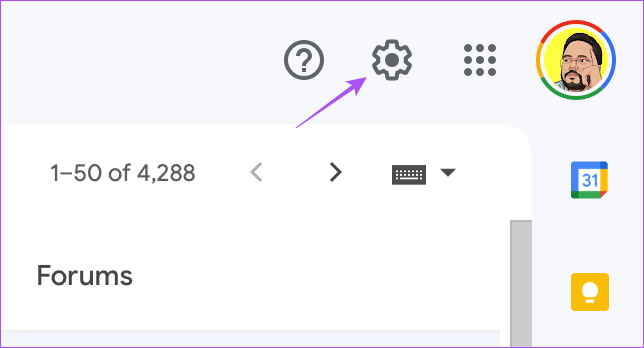
4. lépés: Kattintson az Összes beállítás megtekintése elemre.

5. lépés: Kattintson a Továbbítás és a POP/IMAP elemre a felső menüsorban.
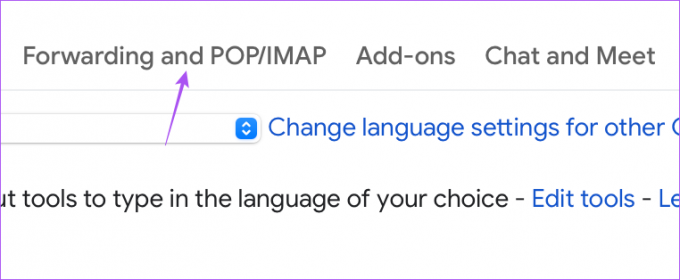
6. lépés: Görgessen le, és kattintson az IMAP engedélyezése lehetőségre.

7. lépés: Görgessen le az aljára, és kattintson a Változtatások mentése gombra.

8. lépés: Nyissa meg a Mail alkalmazást, és ellenőrizze, hogy a probléma megoldódott-e.

5. Engedélyezze a hozzáférést a kevésbé biztonságos alkalmazások számára
Google-fiókja azt javasolja, hogy korlátozza az e-mail-hozzáférést a kevésbé biztonságos alkalmazások számára. Előfordulhat, hogy Google-fiókja kevésbé biztonságosnak ítélte a Mac számítógépen található Mail alkalmazást. Így ellenőrizheti és javíthatja ugyanazt. Vegye figyelembe, hogy ez a lehetőség nem érhető el a következővel rendelkező fiókok esetén: Kéttényezős hitelesítés bekapcsolva.
1. lépés: Nyissa meg a Google Fiók oldalát a Mac gép böngészőjében, és jelentkezzen be Google Fiókjába.
Google Fiók
2. lépés: A Google Fiók oldalán kattintson a profil ikonra a jobb felső sarokban.

3. lépés: Kattintson a Google Fiók kezelése lehetőségre.

4. lépés: Kattintson a Biztonság elemre a bal oldali menüben.

5. lépés: Görgessen le, és kattintson a Kevésbé biztonságos alkalmazás-hozzáférés lehetőségre.

6. lépés: Kapcsolja be a „Kevésbé biztonságos alkalmazások engedélyezése” melletti kapcsolót a funkció engedélyezéséhez, ha le van tiltva.

7. lépés: Zárja be a böngészőablakot, és nyissa meg a Mail alkalmazást, és ellenőrizze, hogy a probléma megoldódott-e.

6. Váltson a Safarira alapértelmezett böngészőként
Amikor bejelentkezik e-mail fiókjába a Mail alkalmazással, a hitelesítési folyamat a böngészőjében megy végbe. Ha nem a Safarit használja alapértelmezett böngészőként, megpróbálhatja ezzel kijavítani a Gmail bejelentkezési hibáját a Mail alkalmazásban. Itt van, hogyan.
1. lépés: Nyomja meg a Command + szóköz billentyűt a Spotlight Search megnyitásához, írja be Rendszerbeállítások, és nyomja meg a Vissza gombot.

2. lépés: Görgessen le, és kattintson a Desktop and Dock elemre.

3. lépés: Görgessen le, és kattintson az Alapértelmezett böngésző melletti legördülő menüre.

4. lépés: Válassza a Safari lehetőséget.
5. lépés: Zárja be az ablakot, és ellenőrizze a Mail alkalmazásban, hogy a probléma megoldódott-e.

7. Használja a Biztonságos módot
A Biztonságos mód a Mac rendszeren elhárít minden olyan problémát, amely a rendszeralkalmazásokkal, például a Mail alkalmazással kapcsolatos. A Mac megakadályozza a harmadik féltől származó alkalmazások csökkentett módban történő betöltését, hogy ellenőrizze, hogy az egész rendszer vagy egy bizonyos program okoz-e problémát. Olvassa el bejegyzésünket, hogy megtudja hogyan kell használni a csökkentett módot Mac rendszeren.
8. Frissítse a Mail alkalmazást
Végül frissítheti a Mail alkalmazás verzióját a macOS frissítésével. Ez segíteni fog azáltal, hogy eltávolítja a Mail alkalmazás hibáit vagy hibáit, amelyek a Gmail bejelentkezési hibáját okozzák a Mac számítógépen.
1. lépés: Nyomja meg a Command + szóköz billentyűt a Spotlight Search megnyitásához, írja be Szoftverfrissítések keresése, és nyomja meg a Vissza gombot.

2. lépés: Ha elérhető frissítés, töltse le és telepítse.
3. lépés: A Mac újraindítása után indítsa el a Mail alkalmazást, és ellenőrizze, hogy a probléma megoldódott-e.

Használja a Gmailt Macen
Ezek a megoldások megoldják a Gmail bejelentkezési hibáját a Mac Mail alkalmazásban. Bejegyzésünket is elolvashatja, ha a Az Apple Mail keresés nem működik a Mac számítógépen.
Utolsó frissítés: 2023. január 31
A fenti cikk olyan társult linkeket tartalmazhat, amelyek segítenek a Guiding Tech támogatásában. Ez azonban nem befolyásolja szerkesztői integritásunkat. A tartalom elfogulatlan és hiteles marad.
Írta
Paurush Chaudhary
A technológia világának legegyszerűbb megfejtése, és az okostelefonokkal, laptopokkal, tévékkel és tartalomfolyam-platformokkal kapcsolatos mindennapi problémák megoldása.



